Documenten: Lijst
Gebruik maken van documenten is alleen mogelijk wanneer je gebruik maakt van de module 'Documenten'. Dit is een aanvullende module op de standaard CRM module.
Via het menu CRM > Documenten navigeer je naar de lijst met alle documenten
Lijst met documenten
Weergave: Er zijn 2 weergaves mogelijk voor de lijst met documenten:
- Een snelle 'smalle' lijst met 2 zelf te bepalen kolommen. Selecteer (klik op) een document in deze lijst en het document wordt naast deze smalle lijst geopend. De lijst blijft dus zichtbaar.
- Een 'brede' lijst over de gehele pagina met direct inzicht in meer gegevens door zelf te bepalen kolommen. Deze zelf ingestelde weergave is ook in te stellen als organisatie-instelling. Selecteer een document (dubbelklik), de brede lijst wordt nu een smalle lijst (met de eerste 2 kolommen) en rechts wordt het document getoond.
Wissel van lijst weergave door deze knop in je Yoobi scherm te gebruiken.
Mogelijkheden: Lees hier meer over de mogelijkheden in de 'Lijsten in Yoobi' (o.a. weergave, filters, selecties en exporteren)
Nieuw document aanmaken
Klik op de rode knop met de plus om een nieuw document aan te maken.
Document (detail) inzien en/of bewerken
Wanneer je een document opent navigeer je naar de documentdetails. Wijzig hier documentinstellingen, placeholders of de e-mailtekst. De mogelijkheden om wijzigingen in een document op te slaan zijn afhankelijk van de status van het document. Meer informatie.
Items in lijst selecteren
Selecteer (vink het vakje aan) één, meerdere of alle items in de lijst. Er opent een pop-up waarmee je de volgende acties voor de geselecteerde items kunt uitvoeren:
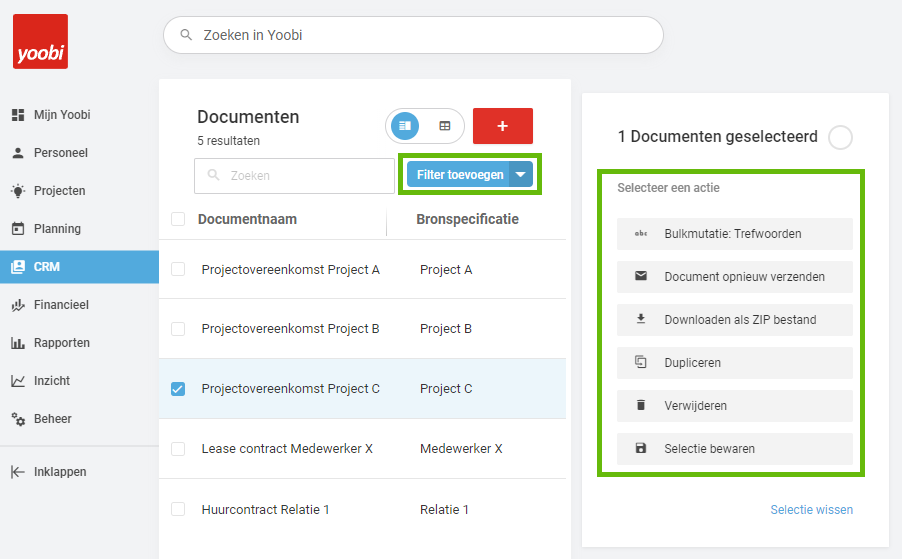
Documenten 'smalle' lijst
Lijst met ingestelde filters of selecties bewaren
Als je vaak hetzelfde filter of een bepaalde selectie gebruikt, dan is het mogelijk dit op te slaan als snelkoppeling en deze toe te voegen als inzichtblok op je dashboard zodat je heel snel opnieuw naar deze lijst of selectie kan navigeren.
- Lijst opslaan als filter/snelkoppeling: Stel je gewenste lijst samen met behulp van filters. Klik op het drop-down tekentje bij de blauwe knop 'Filter toevoegen'. Kies 'Filters bewaren'. Geef een naam en eventueel omschrijving. De lijst met de ingestelde filters zal nu als filter/snelkoppeling opgeslagen worden. Je kan deze nu ook als filter gebruiken in je lijst (klik op filters toevoegen. Het filter staat nu onder 'bewaarde filters').
- Selectie in lijst opslaan als snelkoppeling: Selecteer één, meerdere of alle items in een lijst, er verschijnt een scherm met te nemen acties, kies 'Bewaar selectie'.
- Selectie als snelkoppeling: Dit is alleen mogelijk met de uitgebreide CRM module. Sla items op als dynamische of statische selectie. Klik hier voor meer informatie.
Ga nu naar je dashboard en voeg je lijst of selectie toe als inzichtblok. Klik hier voor meer informatie.
Lijst documenten downloaden als PDF of XLS bestand
Kies voor de tabelweergave (brede lijst). Klik rechtsboven op het download icoontje en kies voor PDF of XLS. Op de achtergrond zal Yoobi het bestand downloaden en zodra de export gereed is krijg je een notificatie (megafoonicoontje rechts boven in Yoobi).
DOCUMENT:INDEX
-
Gepubliceerd op:
-
Gemaakt door:Iris Keim
-
Bijgewerkt op:02-01-2025
-
Tag:
-
Door:Iris Keim
-
Supporttag:DOCUMENT:INDEX
-
Meer:English releasenotes